如何在CorelDraw X4中绘制食物链
 发布于2024-11-15 阅读(0)
发布于2024-11-15 阅读(0)
扫一扫,手机访问
很多人在工作中都在使用CorelDraw X4软件,最近一些刚接触的新用户询问小编CorelDraw X4怎样绘制食物链?接下来,小编就为大伙带来了CorelDraw X4绘制食物链的方法,让我们一起来下文看看吧。
打开软件CorelDRAW x4。
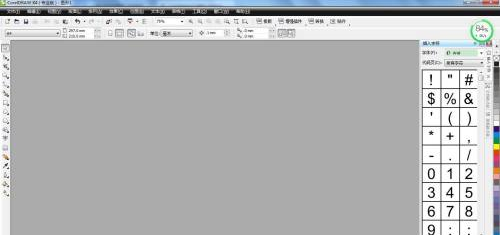
新建空白文档,文档横向显示。
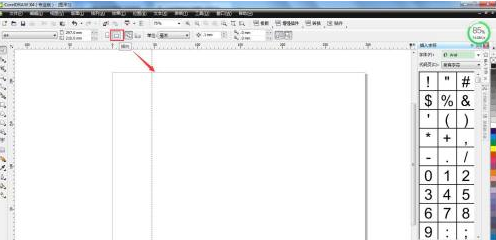
点击工具“基本形状”-“流程图形状”。
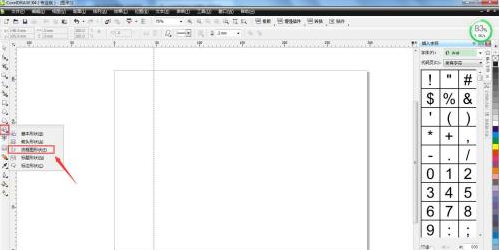
然后在操作面板绘制4个流程图形。
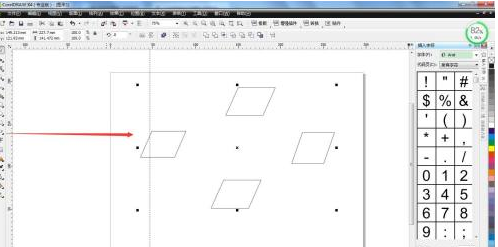
再点击工具“基本形状”-“箭头工具”,绘制4个箭头,调整方向。
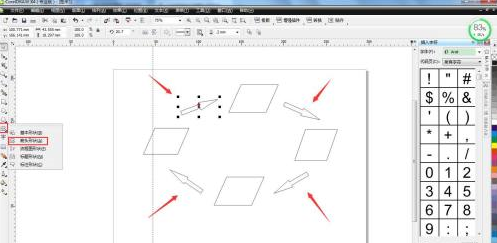
最后输入文本,上色即可,一条食物链做成了。
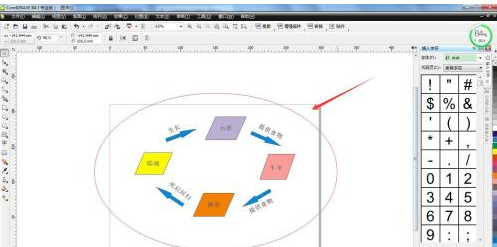
本文转载于:https://www.pcsoft.com.cn/article/59851.html 如有侵犯,请联系admin@zhengruan.com删除
产品推荐
-

售后无忧
立即购买>- DAEMON Tools Lite 10【序列号终身授权 + 中文版 + Win】
-
¥150.00
office旗舰店
-

售后无忧
立即购买>- DAEMON Tools Ultra 5【序列号终身授权 + 中文版 + Win】
-
¥198.00
office旗舰店
-

售后无忧
立即购买>- DAEMON Tools Pro 8【序列号终身授权 + 中文版 + Win】
-
¥189.00
office旗舰店
-

售后无忧
立即购买>- CorelDRAW X8 简体中文【标准版 + Win】
-
¥1788.00
office旗舰店
-
 正版软件
正版软件
- 如何在电脑上使用WPS制作表格
- 表格现在不仅仅只有展示数据的功能,她最强大的的功能还是计算,不管多复杂的数据,在表格里输入相应的函数,都可以轻松的计算出来,从电子代替手工的过程,不仅仅节省了人工,更加强了数据的准确性。今天我们带给大家的课程就是表格的操作内容:wps怎么做表格在电脑上怎么操作。1、首先,打开wps表格,新建一个空白表格; 2、然后,在新建的表格中输入表的表头; 3、然后,合并表格如图所示,选中要合并的单元格,再点击上方的“合并居中”即可实现; 4、接着在表中输入其它内容,如图; 5、然后选中表格,点击如图所示的图
- 13分钟前 表格 WPS 0
-
 正版软件
正版软件
- 如何实现WiFi自动连接
- 万能wifi钥匙是能够自动连接wifi的,那么怎么自动连接呢?用户们能够在软件里的设置里点击应用设置,然后找到自动打开数据网络,将他打开就可以了。这篇万能wifi钥匙自动连接方法介绍就能够告诉大家具体的图片,下面就是详细介绍,赶紧看看吧!万能wifi钥匙怎么自动连接答:在设置里点击应用设置,然后将自动打开数据网络打开。具体方法:1、首先在右下角找到我的,然后点击设置。2、之后点击应用设置。3、找到自动打开数据网络,将他打开就可以了。
- 28分钟前 WiFi 连接 0
-
 正版软件
正版软件
- 苹果手机还原后开机密码是什么
- 1、先从官网下载ITOOLS(最好是官网,怕在其他地方下载的不太好用,还有兼容性的问题);2、按home+电源键,当出现黑屏时,立即松开(因必须要关机,不然影响后面操作)。连接数据线到电脑,打开ITOOLS。接着按住手机的home键,然后再连接手机数据线。连接完成后,手机屏幕会显示特定界面。
- 43分钟前 开机密码 苹果手机 0
-
 正版软件
正版软件
- Excel如何使用翻译功能-学习Excel翻译功能的方法
- 大家知道excel翻译功能怎么用吗?下文小编就带来了excel翻译功能的使用方法,希望对大家能够有所帮助,一起跟着小编来学习一下吧!第一步:在excel表格中输入需要翻译的文本(如图所示)。第二步:选中文本后,点击审阅栏中的翻译按钮(如图所示)。第三步:在目标语言栏中选择要翻译的语言(如图所示)。第四步:文本这样就被翻译好了,复制出来即可(如图所示)。上面就是小编为大家带来的excel翻译功能怎么用的全部内容,希望对大家能够有所帮助哦。
- 58分钟前 Excel 翻译 0
-
 正版软件
正版软件
- 如何查看vivo手机的型号
- vivo手机怎样看型号?vivo手机是有很多不同品牌型号,但是很多小伙伴不知道如何查询自己手机中的型号,接下来就是小编为用户带来的vivo手机查看型号方法图文教程,感兴趣的用户快来一起看看吧!vivo手机使用教程vivo手机怎样看型号1、首先打开vivo手机中的【设置】功能;2、接着挑战到设置的界面,滑动到最下方找到其中的【更多设置】;3、之后进入到更多设置页面,点击其中的【关于手机】;4、最后在如下图所示的即可查看到手机型号。
- 1小时前 10:40 vivo 手机型号 0
最新发布
-
 1
1
-
 2
2
-
 3
3
-
 4
4
-
 5
5
-
 6
6
- 微软预告:移动端Edge获得单点登录等诸多功能
- 1798天前
-
 7
7
-
 8
8
- Win10Sets多标签功能下线了 微软回应正在优化
- 1807天前
-
 9
9
- Windows10五月更新存储空间条件变更了
- 1830天前
相关推荐
热门关注
-

- Xshell 6 简体中文
- ¥899.00-¥1149.00
-

- DaVinci Resolve Studio 16 简体中文
- ¥2550.00-¥2550.00
-

- Camtasia 2019 简体中文
- ¥689.00-¥689.00
-

- Luminar 3 简体中文
- ¥288.00-¥288.00
-

- Apowersoft 录屏王 简体中文
- ¥129.00-¥339.00